Het wisselbestand is bedoeld om de hoeveelheid RAM te vergroten tijdens het werken met resource-intensieve toepassingen. Het bevindt zich op de harde schijf en vertegenwoordigt een tussenopslag, waarin gegevens van lopende programma’s die op dat moment niet nodig zijn, worden opgeslagen. Onze experts vertellen u hoe u het wisselbestand in Windows 10 inschakelt en beheert.
Toegangscontrole
De meeste mensen gebruiken liever de contextmenu’s om door de menu’s en instellingen van het besturingssysteem te navigeren.
Rechtsklik op het pictogram “Deze computer” op uw bureaublad. Kies in het uitklapmenu het laatste item in de lijst: “Eigenschappen”.

Klik in het geopende venster met basissysteeminformatie op de omkaderde hyperlink.
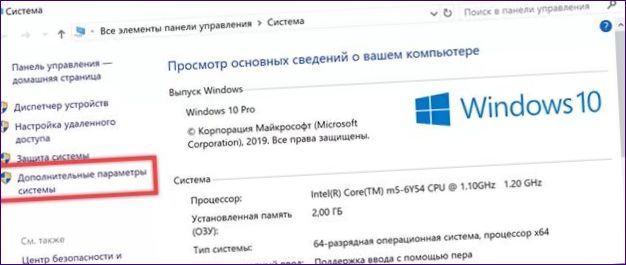
Klik op het tabblad Geavanceerd. Klik in het blok “Prestaties” op de knop met het dubbele vinkje op de schermafbeelding.
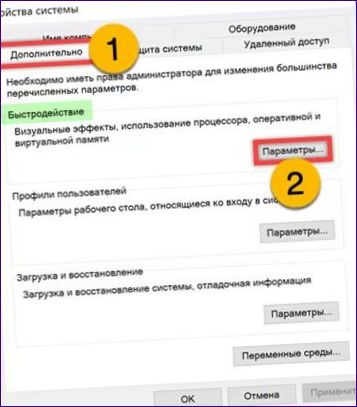
Selecteer in het nieuwe venster opnieuw het tabblad Geavanceerd. Onderaan staat het “Virtueel geheugen” blok. Klik op de knop “Wijzigen” voor toegang tot de instellingen voor het beheer van het wisselbestand.
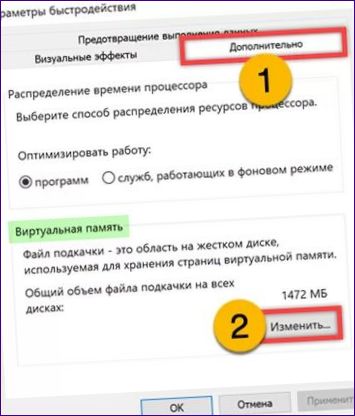
Een snellere manier om toegang te krijgen tot de instellingen van het virtuele geheugen is via het dialoogvenster “Uitvoeren”. Roep het op met de “Win+R” toetsencombinatie. Typ “controle” in het tekstvak. Voer het commando uit door op de knop “OK” te klikken.
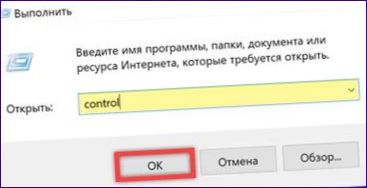
Open het klassieke configuratiescherm en ga naar de sectie “Systeem”, zoals aangegeven in de schermafbeelding. Herhaal de bovenstaande stappen vanaf stap twee.

U kunt ook het commando “sysdm” invoeren in het dialoogvenster “Uitvoeren”.cpl”. Door op Enter te drukken gaat u direct naar de derde van de bovenstaande stappen.
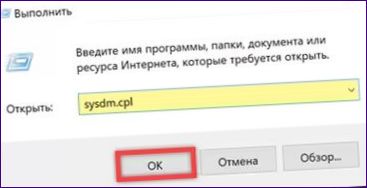
Configureren
Via een van de bovenstaande methoden komt de gebruiker in het virtuele geheugencontrolepaneel.
Windows maakt automatisch een paginabestand aan bij de installatie. De huidige grootte wordt getoond in het groen gemarkeerde veld. Het wordt door het systeem zelf gedetecteerd en vereist geen interactie van de gebruiker. Om handmatige bediening te activeren, moet u het vakje met het dubbele vinkje in de schermafbeelding uitvinken.
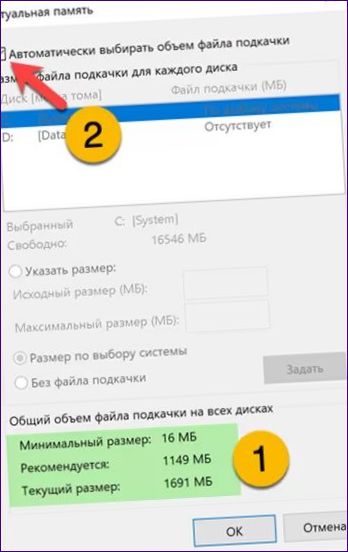
Het gebied gemarkeerd met “1” toont de in het systeem geïnstalleerde harde schijven. Als u een HDD en een SSD hebt, moet het wisselbestand bij voorkeur op de laatste worden ingesteld. Van de twee SSD’s moet de snelste worden gekozen. Gebruik de “2” om te wisselen tussen de schijven om de grootte te regelen. Hier heeft u twee opties: het systeem toestaan de hoeveelheid virtueel geheugen te bepalen, of het uitschakelen op de geselecteerde schijf.

Als er voldoende RAM beschikbaar is, kunt u het wisselbestand instellen op een vaste grootte. Wanneer u het station hebt geselecteerd en gemarkeerd, verplaatst u de schakelaar naar het gebied “Grootte opgeven”. Voer in het gemarkeerde groene veld dezelfde waarde in megabytes in. Voltooi de bewerking door op de knop “Instellen” te klikken.
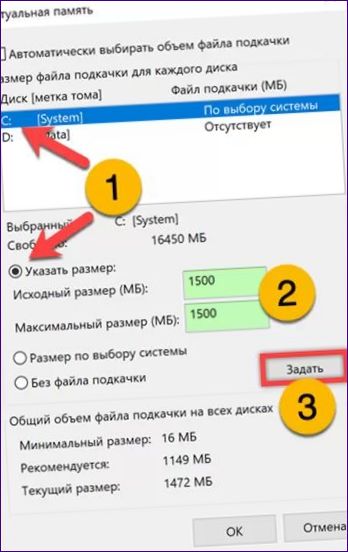
Als u hier wijzigingen aanbrengt, moet u opnieuw opstarten en wordt u gewaarschuwd door een pop-upvenster. Sluit het door op de “OK”-knop te klikken.

Terug op het bureaublad krijgt de gebruiker nog een waarschuwing. Sluit alle documenten en programma’s, druk op de gemarkeerde knop om de computer opnieuw op te starten.
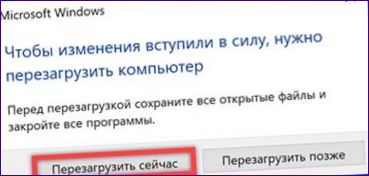
Tot slot
Onze experts vertellen u hoe u de instellingen van uw Windows 10 virtueel geheugen kunt vinden en beheren.

Hoe kan ik het wisselbestand inschakelen op Windows 10? Ik heb gehoord dat het wisselbestand kan helpen bij het verbeteren van de prestaties van mijn computer, maar ik weet niet hoe ik het moet inschakelen. Kan iemand mij alsjeblieft helpen met de stappen die ik moet volgen om het wisselbestand in te schakelen? Alvast bedankt!